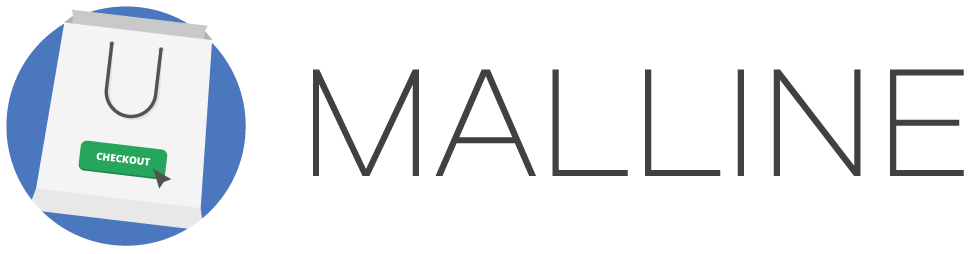Apple resmi meluncurkan macOS Monterey kepada pengguna umum sejak akhir Oktober lalu.
MacOS Monterey dibekali dengan fitur baru yang mempermudah pengguna untuk cek kualitas internet.
Dengan fitur tersebut, pengguna tak harus menggunakan aplikasi tambahan atau situs pihak ketiga untuk cek kecepatan internet di perangkat Mac.
Nah, kali ini tim MakeMac akan berbagi seputar cara praktis cek kecepatan internet di macOS Monterey. Yuk, simak selengkapnya.
Pengguna dapat mengunakan “Terminal” untuk cek kecepatan internet di macOS Monterey.
Cek kecepatan internet menggunakan “Terminal” membawa beberapa keuntungan untuk pengguna.
Hasil pengujian kecepatan internet melalui “Terminal” lebih akurat dibandingkan dengan situs maupun aplikasi pihak ketiga.
Selain itu, pengguna juga tak perlu melihat lusinan iklan di layar Mac saat cek kecepatan internet melalui “Terminal”.
Cara Cek Kecepatan Internet di MacOS Monterey
- Buka aplikasi Terminal
- Ketik “networkquality” tanpa tanda petik.
- Klik Enter. Kemudian Terminal akan melakukan pengujian kecepatan internet secara otomatis.
Proses pengujian kecepatan internet akan berlangsung selama 15 detik.
Saat pengujian selesai, kalian akan melihat hasil pengujian kecepatan upload dan kecepatan download.
Di akhir ringkasan hasil pengujian kecepatan internet, kalian juga akan melihat responsiveness dengan 3 status yaitu, low, medium, dan high.
Status low berarti bahwa layanan internet yang digunakan memiliki kecepatan internet buruk yang mengganggu aktivitas download, video-call, atau bermain game online.
Status medium berarti bahwa layanan internet yang digunakan memiliki kecepatan internet menengah yang berpotensi meyebabkan lag saat melakukan video call atau aktivitas semacamnya.
Status high berarti bahwa layanan internet yang digunakan memiliki kecepatan internet baik.